使用过演示文稿的朋友们都知道,常常会在幻灯片的内容上使用超链接可以快速翻到需要的那一页幻灯片。下面小编就来告诉大家如何在WPS演示中使用超链接的命令,一起来看看吧。新建默认模板wps演示文稿,内容版式为空白版式。单击在线素材中的目录项,单击目录选项卡,选中其中一种目录,右击选择快捷菜单中的“插入&rd......
WPS excel如何用Not函数反向判断事物是否满足条件
WPS教程
2021-10-11 09:54:17
我们使用Excel 时会遇到NOT函数判断指定的条件是否满足条件,那么如何进行操作呢?下面我们以一组学生的成绩为例来分享具体步骤和方法。
第一步,打开一张学生成绩的Excel表格,选中是否合格单元格数据区域,如图所示。选择功能区【公式】标签,点击【插入函数】:
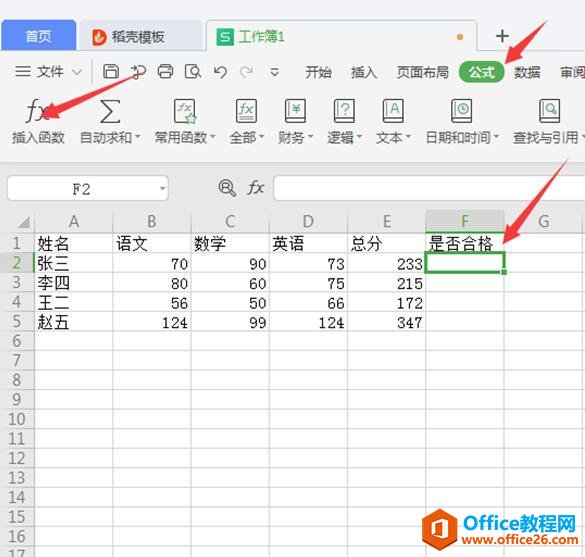
第二步:在弹出的【插入函数】对话框内,函数类别选择【逻辑】,函数选择【IF】,点击【确定】:
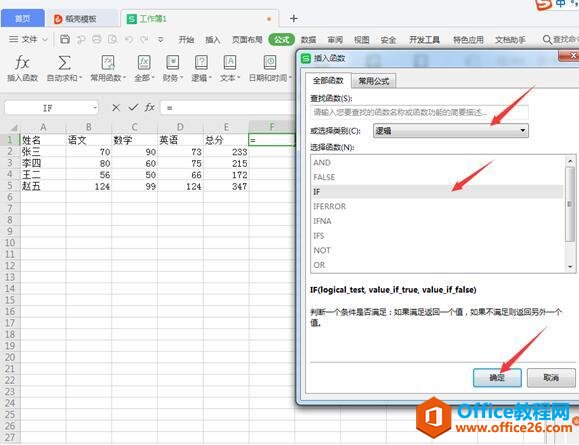
第三步:在弹出的【函数参数】对话框内,函数参数文本框输入函数参数,完整格式为:=IF(NOT(AND(B2>=70,C2>=70,D2>=70,E2>=150)),”不合格”,”合格”):
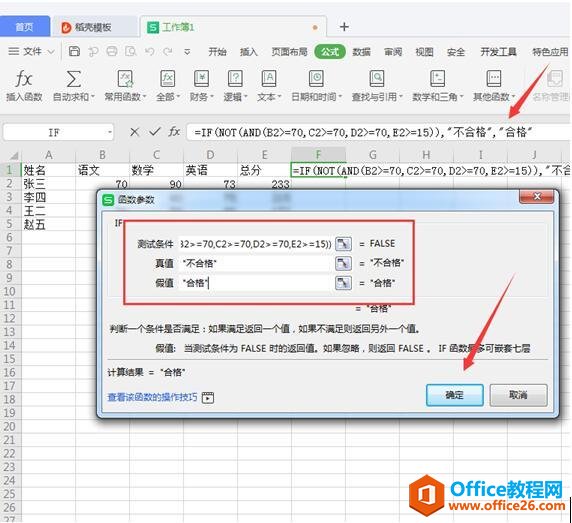
第四步:鼠标左键按住所选单元格右下角。向外拖动单元格选定区域,进行序列填充。完成使用NOT函数判断指定是否满足条件,如图所示:
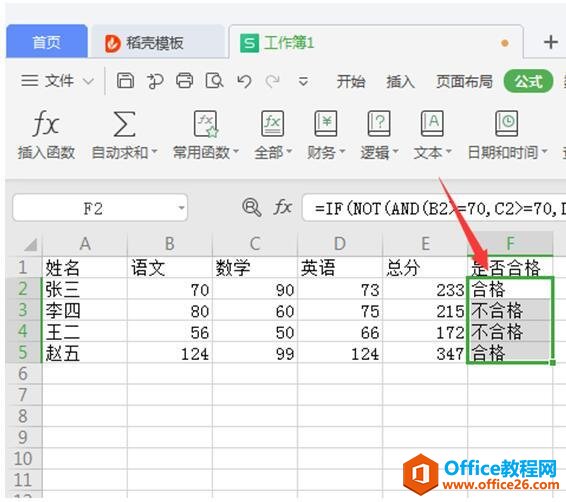
上一篇:WPS 如何在word里绘制不规格表格 下一篇:WPS word表格如何排序
相关文章





